今回はチェックボックスでチェックされたときにメッセージを表示するサンプルを作ってみました。
まずはActivityに2個のチェックボックスを配置し、onClick属性にオンクリックメソッドを設定します。
<RelativeLayout xmlns:android="http://schemas.android.com/apk/res/android"
xmlns:tools="http://schemas.android.com/tools"
android:layout_width="match_parent"
android:layout_height="match_parent"
android:paddingBottom="@dimen/activity_vertical_margin"
android:paddingLeft="@dimen/activity_horizontal_margin"
android:paddingRight="@dimen/activity_horizontal_margin"
android:paddingTop="@dimen/activity_vertical_margin"
tools:context=".MainActivity" >
<CheckBox
android:id="@+id/chkOption1"
android:layout_width="wrap_content"
android:layout_height="wrap_content"
android:layout_alignParentTop="true"
android:layout_centerHorizontal="true"
android:layout_marginTop="60dp"
android:text="Option1"
android:onClick="onCheckboxClicked" />
<CheckBox
android:id="@+id/chkOption2"
android:layout_width="wrap_content"
android:layout_height="wrap_content"
android:layout_alignLeft="@+id/chkOption1"
android:layout_below="@+id/chkOption1"
android:text="Option2"
android:onClick="onCheckboxClicked" />
</RelativeLayout>
次にActivityでオンクリックメソッドを実装します。
public void onCheckboxClicked(View view) {
// チェックボックスのチェック状態を取得
CheckBox checkBox = (CheckBox) view;
boolean checked = checkBox.isChecked();
// CheckBox.getId()でチェックボックスを識別し、チェックボックスごとの処理を行う
switch (checkBox.getId()) {
case R.id.chkOption1:
if (checked) {
Toast.makeText(getApplicationContext(), "Option1を選択状態にしました。", Toast.LENGTH_SHORT).show();
}
break;
case R.id.chkOption2:
if (checked) {
Toast.makeText(getApplicationContext(), "Option2を選択状態にしました。", Toast.LENGTH_SHORT).show();
}
break;
}
}
チェックボックスがチェックされているかどうかはCheckBox.isChecked()で取得できます。実際に動作させたときにキャプチャがこちら。
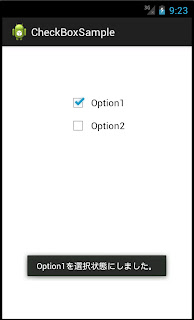

チェックボックスなので、Option1を選択したままOption2も選択可能です。
0 件のコメント:
コメントを投稿